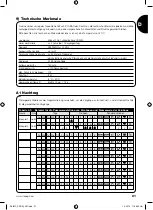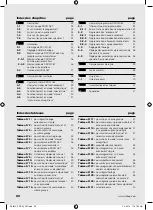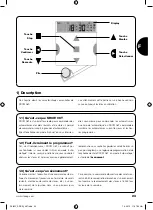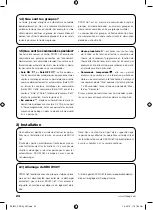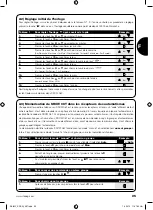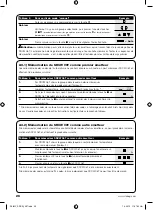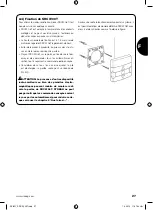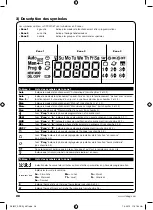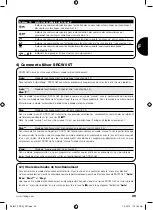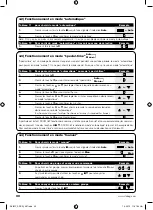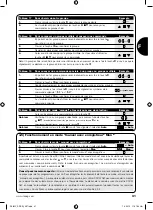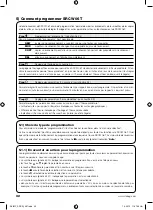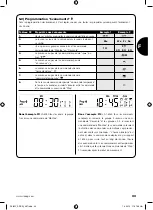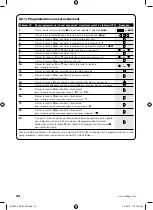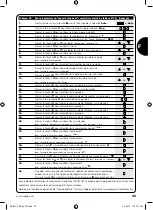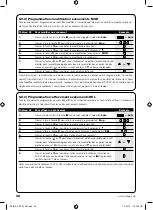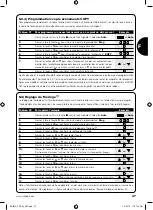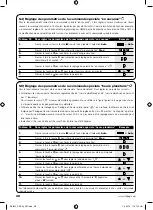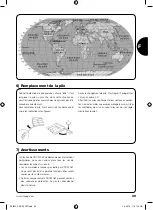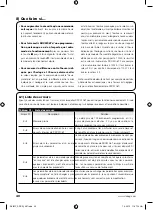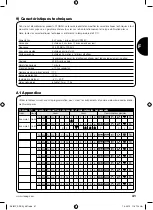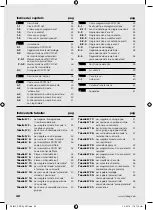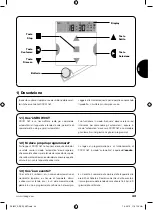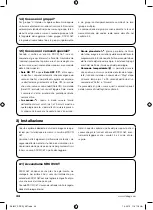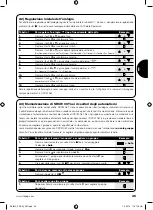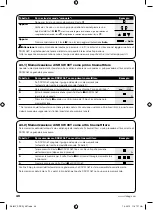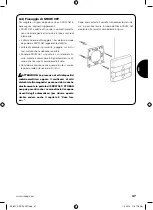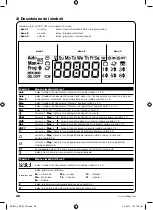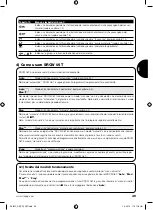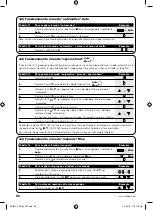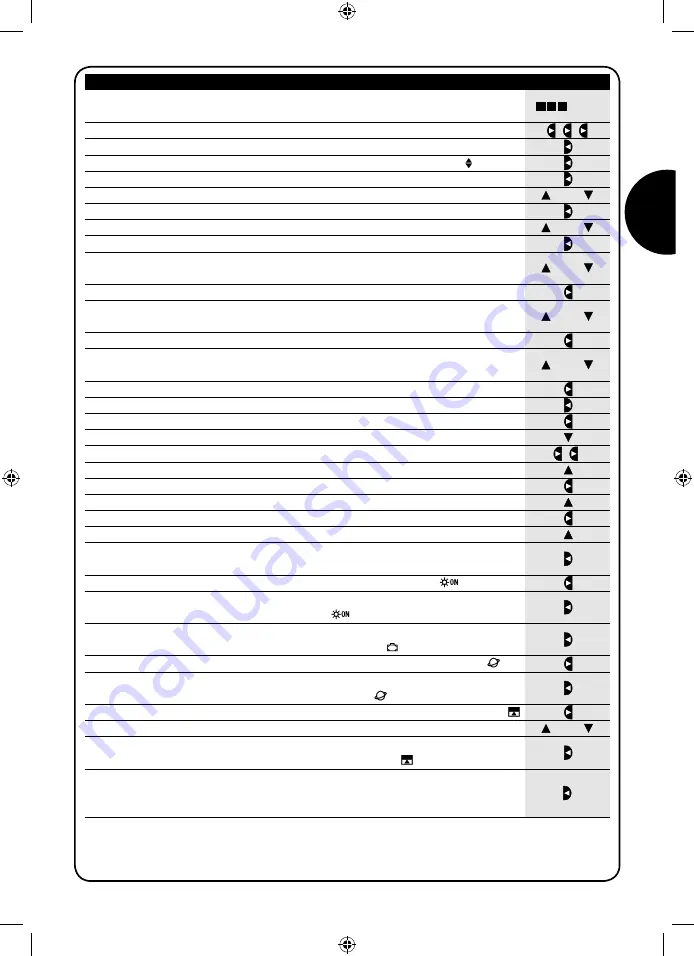
35
Tableau 24
Pour programmer un “nouvel événement” complet (exemple 2 du tableau N°22) Exemple
1.
Presser plusieurs fois la touche
■
jusqu’à faire clignoter l’indication
Auto
.
2.
Presser 3 fois la touche
▼
pour choisir le mode “programmation”
Prog
.
3.
Presser la touche
▼
pour confirmer le mode “programmation”.
4.
Presser la touche
▼
pour confirmer la programmation “événements”
.
5.
Presser la touche
▼
pour confirmer la programmation “nouvel événement”
NEW
.
6.
Presser les touches
▼
ou
▼
pour régler l’heure
(dans l’exemple: 18)
.
7.
Presser la touche
▼
pour confirmer l’heure.
8.
Presser les touches
▼
ou
▼
pour régler les minutes
(dans l’exemple: 45)
.
9.
Presser la touche
▼
pour confirmer les minutes.
10.
Presser les touches
▼
ou
▼
pour choisir le premier jour de la semaine
(dans l’exemple: We=Mercredi).
11.
Presser la touche
▼
pour sélectionner le premier jour de la semaine.
12.
Presser la touche
▼
pour choisir le deuxième jour de la semaine
(dans l’exemple: seulement Fr=Vendredi).
13.
Presser la touche
▼
pour sélectionner le deuxième jour de la semaine.
28.
Presser la touche
▼
pour confirmer l’événement
(dans l’exemple: aucune commande spéciale “en vacance”
).
29.
Premere il tasto
▼
per selezionare il comando speciale “orario planetario”
.
33.
Presser la touche
▼
pour confirmer l’événement
(dans l’exemple: commande spéciale “commande temporisée”
).
34.
À ce point, toutes les parties de l’événement sélectionné commencent à clignoter pour
indiquer qu’on est à la fin du parcours de programmation du nouvel événement.
Presser la touche
▼
pour confirmer l’événement ou bien presser
■
pour revenir en arrière.
Avec la dernière confirmation, l’événement est mémorisé et SRCW 06T se prépare pour la programmation d’un autre nouvel
événement, continuer ensuite en partant du point N°5 de ce tableau.
Note: pour le fonctionnement correct de “l’heure planétaire” il faut avoir réglé les paramètres correspondants (voir tableau 30).
... Auto
15.
Presser la touche
▼
pour sélectionner le troisième jour de la semaine.
17.
Presser la touche
▼
pour sélectionner le groupe 2.
19.
Presser 2 fois la touche
▼
pour sélectionner le groupe 4.
31.
Presser la touche
▼
pour sélectionner la commande spéciale “commande temporisée”
.
30.
Presser la touche
▼
pour confirmer l’événement
(dans l’exemple: commande spéciale “heure planétaire”
).
ou
32.
Presser les touches
▼
ou
▼
pour régler la temporisation
(dans l’exemple: 20 secondes).
ou
ou
ou
ou
ou
14.
Presser la touche
▼
pour choisir le troisième jour de la semaine
(dans l’exemple: seulement Sa=Samedi).
16.
Presser la touche
▼
pour confirmer tous les jours sélectionnés.
18.
Presser la touche
▼
pour choisir la commande de “Descente” sur le groupe 2.
20.
Presser la touche
▼
pour choisir la commande de “Montée” sur le groupe 4.
22.
Presser la touche
▼
pour choisir la commande de “Montée” sur le groupe 5.
24.
Presser la touche
▼
pour choisir la commande de “Montée” sur le groupe 6.
26.
Presser la touche
▼
pour sélectionner la commande spéciale “
”.
25.
Presser la touche
▼
pour confirmer les commandes
(dans l’exemple: “Descente sur le groupe 2 et “Montée” sur les groupes 4, 5 et 6).
21.
Presser la touche
▼
pour sélectionner le groupe 5.
23.
Presser la touche
▼
pour sélectionner le groupe 6.
27.
Presser la touche
▼
pour confirmer l’événement
(dans l’exemple: envoi commande spéciale “
”).
www.stobag.com
F
SKIMY_SRCW_06T.indd 35
SKIMY_SRCW_06T.indd 35
1.3.2010 11:07:07 Uhr
1.3.2010 11:07:07 Uhr